
本教程旨在解决goc++lipse开发环境中,使用cgo时遇到的“exec gcc: executable file not found in %PATH%”错误。核心问题在于系统无法定位Mingw的gcc编译器。文章将详细指导用户如何通过修改windows系统环境变量PATH,将Mingw的gcc路径添加到其中,从而使Goclipse和cgo能够正确识别并调用gcc,确保cgo项目顺利编译和运行。
理解问题根源:CGO与GCC路径
在使用go语言的cgo特性时,go编译器需要调用c/c++编译器(例如gcc)来编译c/c++代码。在windows环境下,通常会选择mingw(minimalist gnu for windows)来提供gcc工具链。当goclipse或go命令行工具在尝试编译cgo项目时,如果遇到“exec gcc: exec: “gcc”: executable file not found in %path%”这样的错误,这意味着系统无法在当前的环境变量path中找到gcc可执行文件。尽管mingw可能已经安装在您的系统中,但如果其bin目录(包含gcc.exe)没有被添加到path环境变量中,任何依赖于path来查找可执行文件的程序(包括go编译器)都将无法找到gcc。
解决方案:配置windows系统环境变量PATH
解决此问题的核心方法是将MinGW的bin目录路径添加到windows系统的PATH环境变量中。以下是详细的步骤:
步骤一:定位MinGW GCC安装路径
首先,您需要找到MinGW的安装位置,特别是包含gcc.exe可执行文件的bin目录。通常情况下,MinGW会被安装在类似C:MinGW的路径下,那么其bin目录路径就是C:MinGWbin。如果您使用的是MSYS2或其他MinGW发行版,路径可能会有所不同,例如C:msys64mingw64bin。请务必确认您找到的是正确的bin目录。
步骤二:访问系统环境变量设置
- 在Windows搜索栏中输入“环境变量”,然后选择“编辑系统环境变量”。
- 在弹出的“系统属性”窗口中,点击底部的“环境变量”按钮。
步骤三:编辑PATH变量并添加MinGW路径
- 在“环境变量”窗口中,找到“系统变量”区域。
- 在系统变量列表中,找到名为Path(或PATH)的变量,选中它,然后点击“编辑”按钮。
- 对于Windows 10及更高版本:
- 点击“新建”按钮。
- 输入您在步骤一中找到的MinGW bin目录的完整路径(例如C:MinGWbin)。
- 点击“确定”关闭所有打开的窗口。
- 对于Windows 7/8/XP等较早版本:
- 在“编辑环境变量”对话框中,您会看到一个长字符串。
- 在现有路径的末尾添加一个分号(;),然后紧接着输入MinGW bin目录的完整路径(例如C:MinGWbin)。
- 示例: C:WindowsSystem32;C:Windows;C:MinGWbin
- 点击“确定”关闭所有打开的窗口。
步骤四:验证配置(可选但推荐)
完成PATH环境变量的修改后,建议验证gcc是否已正确识别。
- 打开一个新的命令提示符窗口(cmd)或PowerShell窗口。请注意,如果修改PATH时有旧的命令窗口开着,需要关闭并重新打开,因为它们不会自动加载新的环境变量。
- 在新的命令行窗口中,输入以下命令并按回车:
gcc --version
- 如果一切配置正确,您应该会看到MinGW GCC的版本信息,而不是“’gcc’ is not recognized as an internal or external command…”或类似的错误。
重要注意事项
- 重启开发工具: 在修改完环境变量后,请务必重启Goclipse或其他Go ide,甚至您的计算机,以确保新的PATH设置能够被所有应用程序加载和识别。
- PATH变量的通用性: PATH环境变量是Windows系统查找可执行文件的关键机制。不仅cgo,许多其他开发工具和命令行程序都依赖于PATH来定位其所需的外部工具。理解并正确配置PATH是Windows开发环境管理的基本技能。
- MinGW安装完整性: 确保您的MinGW安装是完整的,并且gcc.exe确实存在于您指定的bin目录中。有时,MinGW的精简安装可能不包含完整的GCC组件。
- 避免冗余或错误路径: 在编辑PATH变量时,请确保只添加正确的路径,并避免重复添加或添加不存在的路径,这可能会导致系统性能问题或意外的行为。
总结
通过将MinGW GCC的bin目录添加到Windows系统的PATH环境变量中,我们解决了Goclipse中cgo无法找到gcc编译器的核心问题。这一配置使得Go编译器能够顺利调用外部C编译器来处理cgo代码,从而确保您的Go项目能够成功编译和运行。正确管理系统环境变量是构建稳定高效开发环境的重要一环。


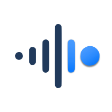


评论(已关闭)
评论已关闭